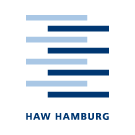Inhaltsverzeichnis
Virtuelle Projektmaschinen
In diesem Artikel ist beschrieben, wie Sie eine eigene virtuelle Maschine (VM) auf einem Server des AI-Labors beantragen, sich darauf einloggen können, und was Sie sonst noch beachten müssen, wenn Sie eine virtuelle Maschine auf unseren Servern laufen lassen.
Dieses Angebot ist nur für Forschung und Lehre gedacht. Wir können nicht zusichern, dass veröffentlichte Inhalte dauerhaft und sicher zur Verfügung gestellt werden. Der Betrieb von Virtuellen Servern im Rahmen dieses Angebotes ist nicht vergleichbar mit dem der gängigen Internet Service Provider. Die Projektserver werden nicht gesichert. Für die Sicherung Ihrer Daten müssen Sie selbst Sorge tragen.
Erstellen einer virtuellen Projektmaschine
Um eine eigene virtuelle Maschine auf einem Server des AI-Labors ausführen zu lassen, füllen Sie bitte den Antrag „Virtuelle Maschinen “ aus und lassen Sie ihn von Ihrem Professor unterschreiben.
Sie können eine vorbereitete Maschine (Ubuntu Server 22.04) bekommen, de Sie anschließend selbstständig administrieren müssen. Die Standardwerte für diese Maschine sind:
- 2 CPUs
- 2 GB Arbeitsspeicher
- 230 GB Festplatte
Alternativ können Sie sich selbstständig eine Virtuelle Maschine erstellen. Verwenden Sie hierzu bitte die Software VMWare-Workstation, VMWare-Player oder VMWare-Fusion (Mac). Es wäre hilfreich, wenn Sie beim Erstellen der VM die VMWare-Hardwareversion auf 10 einstellen. Die VMWare Tools müssen installiert sein. Sie finden diese Einstellungsmöglichkeit unter dem Konfigurationsmenü 'Kompatibilität'. Entfernen Sie nach der Erstellung der VM die Netzwerkkarte aus der Virtuellen Maschine und kopieren Sie das Verzeichnis, in dem Ihre VM erstellt worden ist, auf einen USB-Stick.
Kommen Sie mit dem ausgefüllten Antrag und ggf. dem Stick mit selbst vorbereiteter Maschine zu Herrn Radzuweit in Raum 1103. Er wird Ihre virtuelle Maschine auf einem Server des AI-Labors installieren.
An dieser Stelle möchten wir auch noch einmal darauf hinweisen, dass dieses Angebot nur für Forschung und Lehre gedacht ist. Wir können nicht zusichern, dass veröffentlichte Inhalte dauerhaft und sicher zur Verfügung gestellt werden. Der Betrieb von Virtuellen Servern im Rahmen dieses Angebotes ist nicht vergleichbar mit dem der gängigen Internet Service Provider. Die Projektserver werden nicht gesichert. Für die Sicherung Ihrer Daten müssen Sie selbst Sorge tragen.
Ports der virtuellen Projektmaschine
Wenn Ihre VM installiert ist, können sie benötigte Ports mit dem Formular „Portfreigaben “ beantragen. Der Port 22 wird grundsätzlich nicht für die weite Welt frei geschaltet, jedoch ist dieser Port von hop-ful.informatik.haw-hamburg.de aus erreichbar.
Einloggen auf einer virtueller Projektmaschine
Zum Einloggen über SSH (Port 22) bauen Sie zunächst eine SSH-Verbindung (z.B. mit Putty) zu hop-ful.informatik.haw-hamburg.de auf (siehe hierzu usershell_login) und melden sich dort mit Ihrer Informatik-Benutzerkennung an. Anschließend können Sie dort mit dem Befehl
ssh <Benutzerkennung Ihrer VM>@<IP-Adresse Ihrer VM>
den Shellzugang zu Ihrer VM erhalten (Anmeldung nun mit der auf Ihrer VM gültigen Benutzerkennung). Auf Ihrer VM muss dazu ein ssh-Server installiert sein und laufen. Der openssh-Server ist in den Linux-Distributionen in der Regel enthalten bzgl. nachträglich als Paket installierbar (Starten mit „sshd“).
Nach dem ersten Einloggen auf einer vom AI-Labor bereitgestellten VM ändern sie bitte als erstes das Passwort mit dem Kommando: passwd
Mit dem Befehl
ssh_check <IP-Adr ihrer VM>
können Sie auf hop-ful feststellen, ob der SSH-Server auf ihrer VM läuft und erreichbar ist. Sie sollten den Versions-String des SSH-Servers als Antwort erhalten.